
phpエディタZimoは、CMOS設定を簡単に入力してUSBディスクから起動できるようにする簡単で効果的な方法を詳しく紹介します。コンピューターの起動プロセス中に、特定のキーを押して CMOS 設定インターフェイスに入り、コンピューターの起動方法を調整します。 USB フラッシュ ドライブをブート メディアとして使用すると、システムのインストール、修復、その他の操作を実行するのに役立ちます。この記事では、CMOS設定インターフェイスに入り、Uディスクをブートデバイスとして設定してUディスクブート機能を実現する方法を詳しく紹介します。初心者でも、ある程度のコンピュータ経験があるユーザーでも、この記事は操作をスムーズに完了するのに役立ちます。

1. コンピューターの電源を入れ、F2 を押して cmos に入り、ブート オプションに切り替えます。 「外部デバイスのブート」を「有効」に変更します。
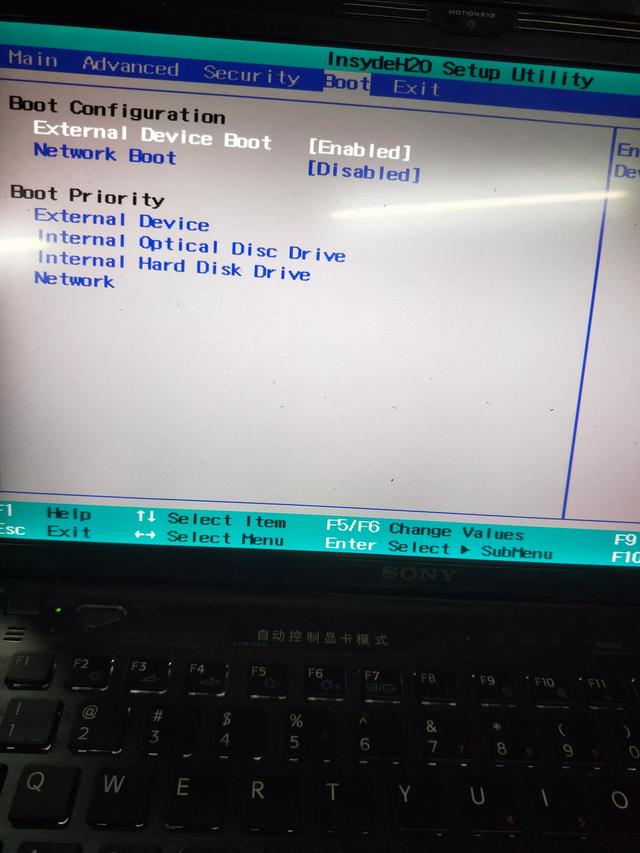
2. F5 を押して、Boot Prⅰorⅰty の下の Eⅹternal Devⅰce をスタートアップ項目の先頭に移動します。
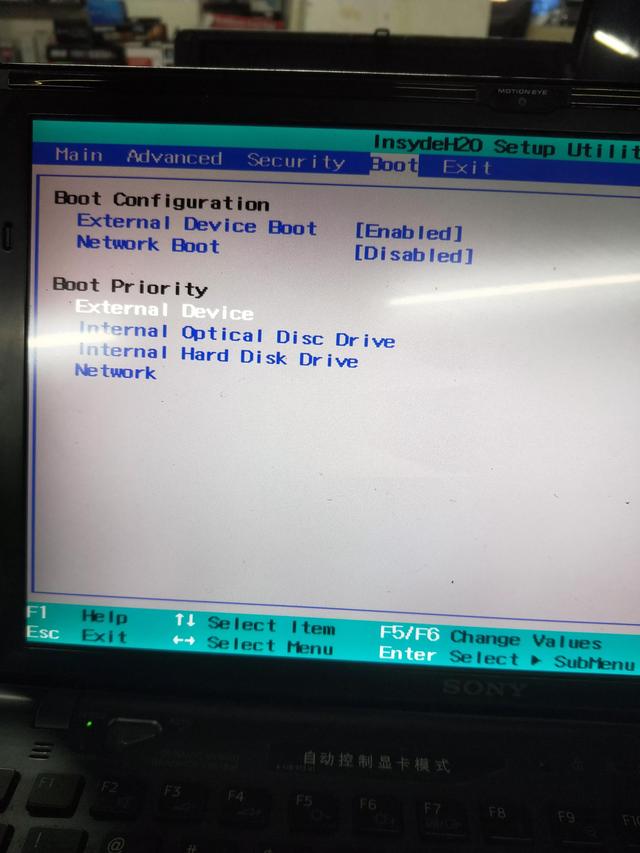
3. セットアップ後、[EXit] に切り替え、[変更の保存] を選択して設定を保存し、[終了] を選択します。
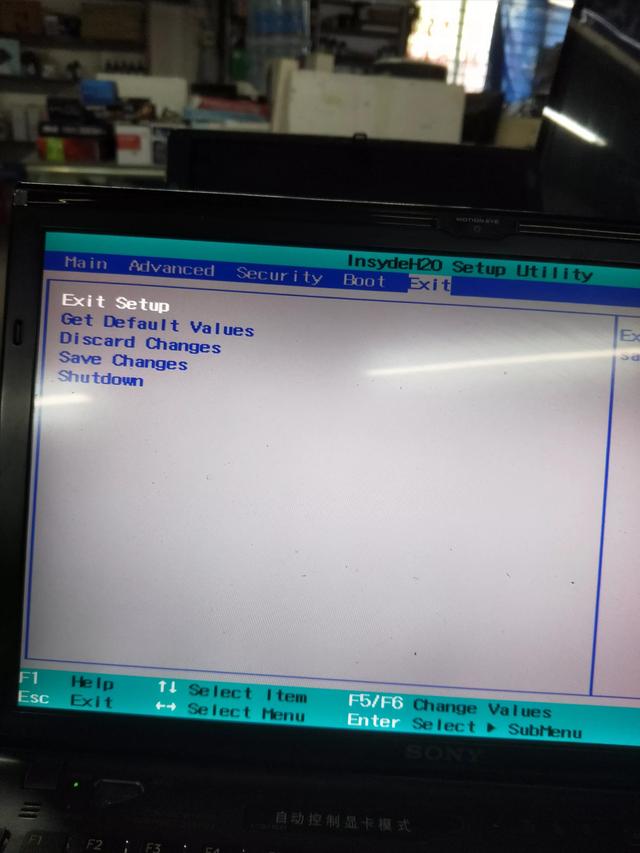
4. U ディスクの起動ディスクを接続すると、U ディスクから起動できます。
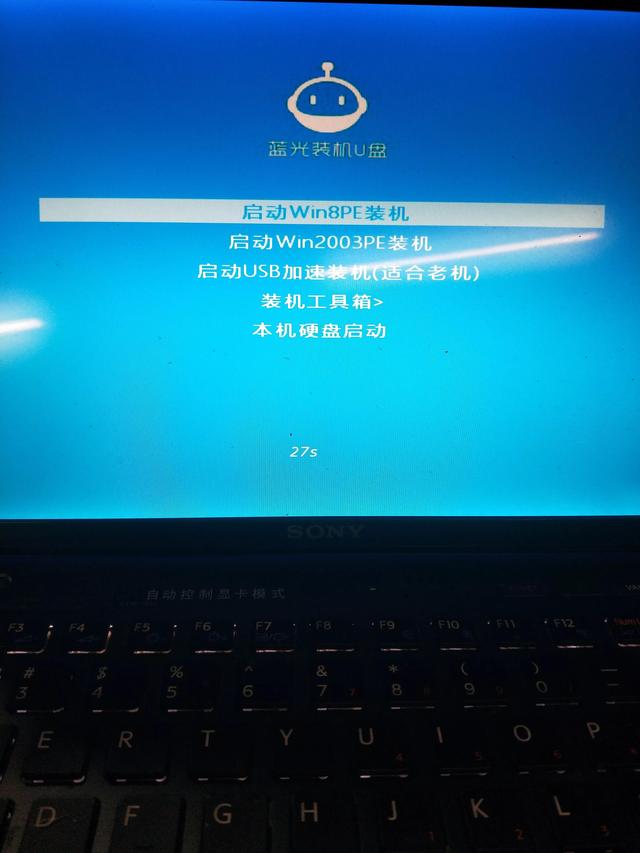
USB フラッシュ ドライブからの起動方法はマシンごとに異なり、F12、F8、Esc キーなどを押す必要がある場合があります。具体的な方法は実際の状況によって異なりますが、一部のマシンにはショートカット キーがなく、CMOS を入力することによってのみ調整できる場合があります。
以上がcmos を入力して USB ディスクブートを設定する方法の詳細内容です。詳細については、PHP 中国語 Web サイトの他の関連記事を参照してください。